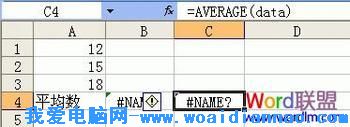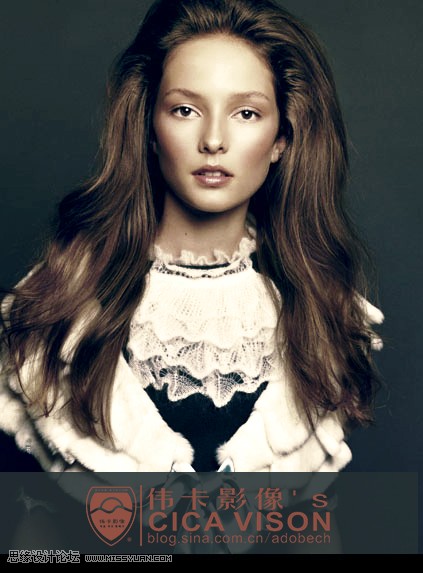萬盛學電腦網 >> 媒體工具 >> 光影魔術手怎麼添加邊框 光影魔術手添加邊框圖文教程
光影魔術手怎麼添加邊框 光影魔術手添加邊框圖文教程
光影魔術手怎麼添加邊框?光影魔術手美化照片的時候可以為照片加上邊框,漂亮或者有特點的邊框可以為照片加分哦。下面,綠茶小樂哥為大家分享光影魔術手添加邊框圖文教程,一起來看看吧!
光影魔術手添加邊框方法步驟:
1、開軟件後,點擊導航上的打開圖片按鈕,如下圖所示

2、電腦裡選擇要添加邊框的圖標,然後點擊打開,如下圖所示
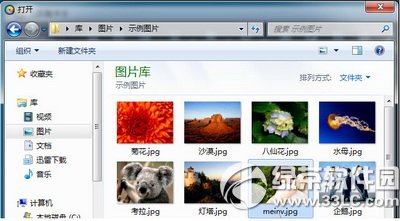
3、打開圖片後,點擊導航上的邊框圖標,如下圖所示
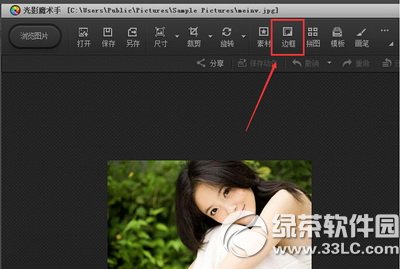
4、在彈出的下拉菜單裡選擇你想要的邊框模式,這裡我選擇了花樣邊框
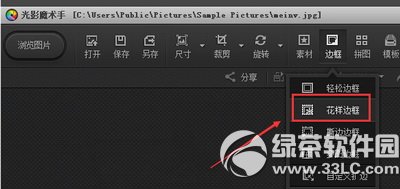
5、打開花樣邊框模式對話框後,選擇一個你喜歡的邊框
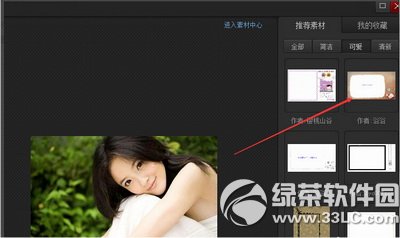
6、OK,給圖片添加邊框搞定了。有了邊框這下圖片就好看多了

- 上一頁:微信對話生成器怎麼用
- 下一頁:最好的PDF轉換成Word轉換器
媒體工具排行
軟件知識推薦
相關文章
copyright © 萬盛學電腦網 all rights reserved